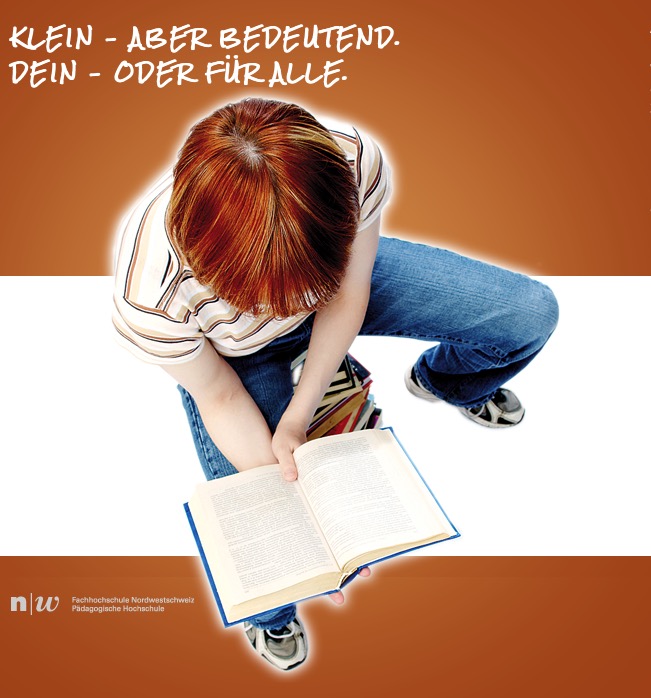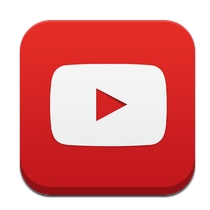SAMR-Modell
Section outline
-
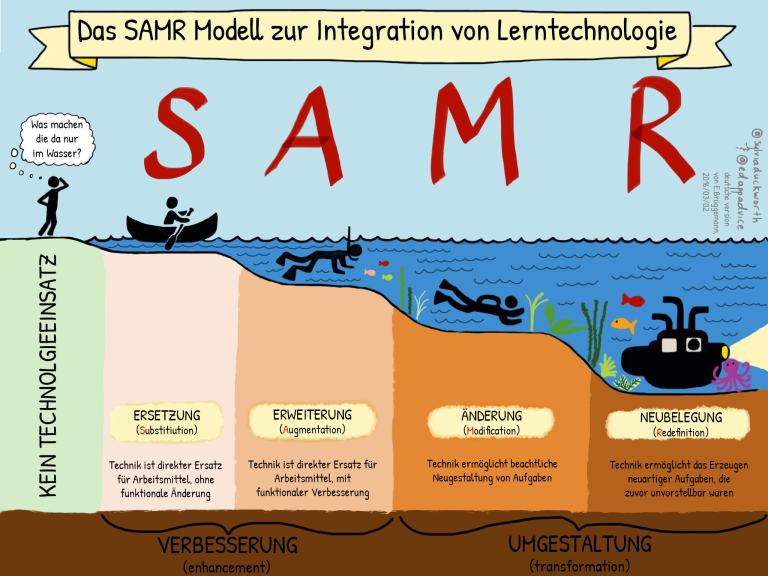
Das SAMR-Modell wurde 2006 von Ruben Puentedura entwickelt und befasst sich mit der technischen Integration im Schulunterricht. Dabei soll der Grad der technologischen Integration anhand der oben genannten vier Ebenen gemessen werden. Die Ebenen sind nicht hierarchisch zu verstehen – denn im Prinzip kann auf jeder Stufe eingestiegen werden – allerdings zeigen sie eine Entwicklung in der Anwendung von technischen Möglichkeiten im bzw. für den Unterricht auf, da sie diesen bereichern bzw. verändern. Auch lassen sich die Ebenen nicht strikt voneinander trennen, sondern sind mit fließenden Übergängen zu verstehen.
-
Hier ersetzt ein digitales Medium ein analoges ohne dass eine inhaltliche Veränderung stattfindet. Die Aufgabenstellung bleibt gleich, es entsteht kein Mehrwert, aber der Umgang mit den neuen digitalen Medien kann durch Lehrkräfte und SuS geübt werden. Die digitalen Inhalte stehen zudem für eine weitere Verwendung zur Verfügung.
-

Von der 1. - 6 Klasse soll dieses Programm immer wieder und oft verwendet werden; je höher die Klasse, desto mehr Formatierungen lernen die SuS kennen.
-
 Wir fotografieren.
Wir fotografieren. -
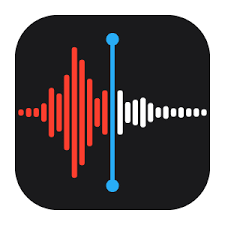 Sich auf einer App eine Geschichte anhören
Sich auf einer App eine Geschichte anhören -
 Brushes: Als eigenes Zeichenwerkzeug bietet Brushes eine grosse Vielfalt an. Die Kinder haben schon analog gearbeitet, mit Pinsel und Papier.
Brushes: Als eigenes Zeichenwerkzeug bietet Brushes eine grosse Vielfalt an. Die Kinder haben schon analog gearbeitet, mit Pinsel und Papier.
Du kannst Fotos hinterlegen und darüberzeichnen.
Die digitale Ebene bietet eine Erweiterung, die nicht mit den herkömmlichen Mittel konkurrenziert. Zeichen Pad: Zeichen Pad ist ein mobiles Kunstatelier für jedes Alter! Erschaffe deine eigenen Kunstwerke mit fotorealistischen Farbkreiden, Markern, Pinseln, Buntstiften, Bleistiften, Aufklebern, Rollstiften und mehr!
Zeichen Pad: Zeichen Pad ist ein mobiles Kunstatelier für jedes Alter! Erschaffe deine eigenen Kunstwerke mit fotorealistischen Farbkreiden, Markern, Pinseln, Buntstiften, Bleistiften, Aufklebern, Rollstiften und mehr!
-

Du kannst sehr viel Papier sparen, wenn du nicht jedes Arbeitsblatt im Klassensatz ausdruckst, sondern daraus ein PDF erstellst und es den SuS über die Cloud "OneDrive" zur Verfügung stellst.
-
 https://www.ultimatesolver.com/de/zufall-gruppen
https://www.ultimatesolver.com/de/zufall-gruppenÜber diese Homepage lassen sich sehr leicht durch einen Zufallsgenerator Gruppen einteilen. Das Ergebnis wird durch das digitale Endgerät über einen Beamer bzw. über das Smartboard angezeigt. Alternativ gibt es hierzu auch Apps wie z.B Team Shaking oder Team Roulette (beides App-Stor, kostenpflichtig) oder "Who's next?" (Google Play, kostenfrei), die eine komplexere Gruppeneinteilung (z.B Einteilung nach Geschlecht o.ä.) ermöglichen. Das Einrichten eines Nutzerkontos ist nicht notwendig.
-
 http://www.classroomscreen.com
http://www.classroomscreen.comMit Hilfe des ClassroomScreens kann der Unterricht strukturiert werden, indem beispielsweise die Uhrzeit oder ein Timer abgebildet wird. Zudem gibt es Arbeitssymbole, mit deren Hilfe man anzeigen kann, in welcher Arbeitsphase man sich gerade befindet. Ein Lautstärkesymbol kann aktiviert werden, um anzuzeigen, wenn es zu laut im Raum ist. Ein Zufallsgenerator sorgt dafür, dass zufällig einzelne Schüler/innen aufgerufen werden können. Ein QR-Code, auf dem Zusatzinformationen, Materialien o.ä. hinterlegt sind, lässt sich visualisieren. Zudem gibt es auch eine Reihe von klassischen Tafelfunktionen: Man kann ähnlich wie auf einer herkömmlichen Tafel, schreiben oder zeichnen - einfach mal ausprobieren! Wir nennen es gerne den digitalen Unterrichtsassistenten. Das Einrichten eines Nutzerkontos ist nicht notwendig.
-
-
Hier werden digitale Medien zur funktionalen Verbesserung der Arbeitsabläufe eingesetzt. Neue Anwendungen werden möglich. Wenn Übungen nicht mehr nur über das Papier abgearbeitet werden, sondern Lern-Apps benutzt werden, bekommen die SuS z. B. direktes Feedback.
-
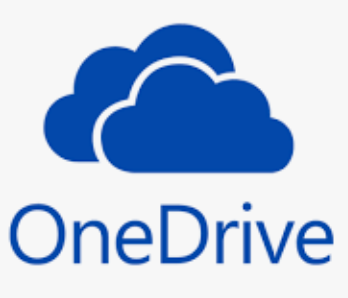 Du stellst deinen SuS PDFs oder Word-Dateien etc. zur Verfügung
Du stellst deinen SuS PDFs oder Word-Dateien etc. zur Verfügung -
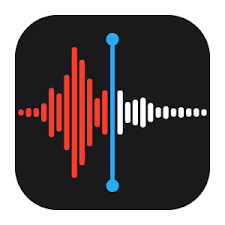 mit der App "Sprachmemos" eine Audio-Aufnahme erstellen
mit der App "Sprachmemos" eine Audio-Aufnahme erstellen -
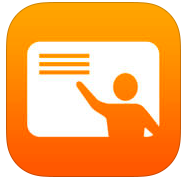 Mit Classroom wird dein iPad zu einem leistungsstarken Unterrichtsassistenten, der dich dabei unterstützt, deine Schüler durch den Unterricht zu führen, ihren Fortschritt zu prüfen und sie zu motivieren. Classroom ermöglicht es dir, ganz einfach eine App auf den Geräten aller Schüler gleichzeitig zu öffnen oder für jede Gruppe von Schülern eine andere App zu öffnen. Classroom unterstützt dich dabei, dich auf das Unterrichten zu konzentrieren, damit die Schüler sich auf das Lernen konzentrieren können.
Mit Classroom wird dein iPad zu einem leistungsstarken Unterrichtsassistenten, der dich dabei unterstützt, deine Schüler durch den Unterricht zu führen, ihren Fortschritt zu prüfen und sie zu motivieren. Classroom ermöglicht es dir, ganz einfach eine App auf den Geräten aller Schüler gleichzeitig zu öffnen oder für jede Gruppe von Schülern eine andere App zu öffnen. Classroom unterstützt dich dabei, dich auf das Unterrichten zu konzentrieren, damit die Schüler sich auf das Lernen konzentrieren können. -
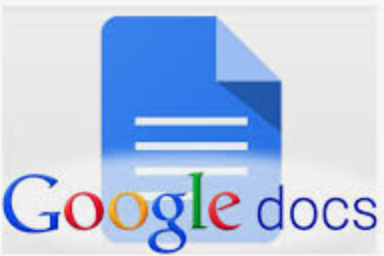 https://www.google.com/intl/de_de/docs/about/
https://www.google.com/intl/de_de/docs/about/Diese Portale ermöglichen es ihren Nutzer/innen, an einem Dokument zu schreiben. Im Unterricht kann man das gut im Einstieg einsetzen, wenn es beispielsweise um ein Brainstorming geht, das man an einem Smartboard für alle sichtbar machen kann. Alternativ können in Erarbeitungsphasen Gruppen auf diese Weise ihre Ergebnisse sichern. Voraussetzung ist, dass die Lernenden alle ein digitales Endgerät haben. Um die Tools nutzen zu können, muss jede/r Nutzer/in ein Konto anlegen.
-

Die kostenlose Web 2.0-Plattform LearningApps.org erlaubt es Lehrpersonen, aber auch Schülerinnen und Schülern, mit wenig Aufwand multimediale Lernbausteine in ansprechender Form online zu erstellen und zu verwalten. Das Autorenwerkzeug bietet neben gängigen Aufgabentypen wie Zuordnungsübungen oder Kreuzworträtseln rund zwanzig weitere Aufgabenformate, die stetig von den Entwicklern erweitert werden.
-
 Kahoot ist ein interaktives Quiztool für die ganze Klasse. Die Fragen werden von der Lehrkraft mittels Beamer an der Wand präsentiert und die SchülerInnen können mit ihren mobilen Endgeräten antworten.
Kahoot ist ein interaktives Quiztool für die ganze Klasse. Die Fragen werden von der Lehrkraft mittels Beamer an der Wand präsentiert und die SchülerInnen können mit ihren mobilen Endgeräten antworten. -
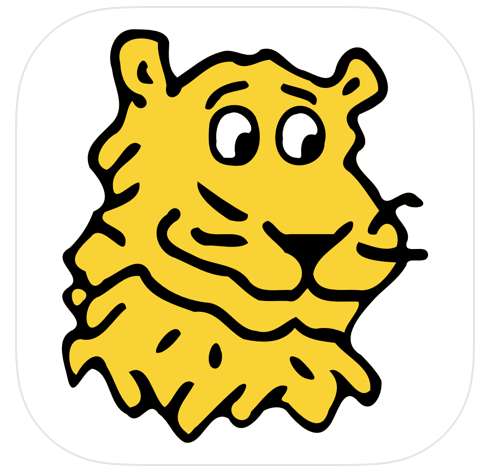 Die Wörter werden schneller gefunden, und sie werden sogar gefunden, wenn sie falsch geschrieben sind.
Die Wörter werden schneller gefunden, und sie werden sogar gefunden, wenn sie falsch geschrieben sind. -
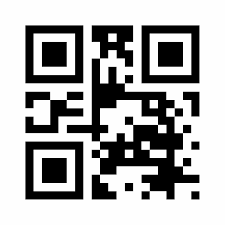 https://www.qrcode-generator.de/
https://www.qrcode-generator.de/Ein QR-Code kann bei analogen Arbeitsblättern genutzt werden, um digitale Inhalte zu verlinken. Diese Inhalte kann der Schüler und die Schülerin über das Handy abrufen, indem der QR-Code damit gescannt werden.
-
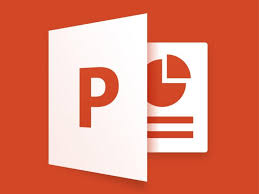 Gegenüber der Erstellung eines Plakates sind die Darstellungsformen hier dynamischer; zudem können multimediale Inhalte (textuell, auditiv, visuell) eingebunden werden. Dies kann z.B. ein Videoclip oder ein interaktiver Link sein.
Gegenüber der Erstellung eines Plakates sind die Darstellungsformen hier dynamischer; zudem können multimediale Inhalte (textuell, auditiv, visuell) eingebunden werden. Dies kann z.B. ein Videoclip oder ein interaktiver Link sein. -
Über diese Homepage lassen sich digitale Concept Maps, in denen inhaltliche Zusammenhänge übersichtlich dargestellt werden, erstellen. Der Vorteil gegenüber einer handschriftlichen Erstellung ist, dass sehr leicht Korrekturen und Umstellungen vorgenommen werden können. Voraussetzung ist, dass die Lernenden alle ein digitales Endgerät haben. Um die Tools nutzen zu können, muss jede/r Nutzer/in ein Konto anlegen.
-
MindMaps, wörtlich übersetzt „Gedankenlandkarten“, eignen sich besonders gut zur Vorbereitung von Referaten und Präsentationen. Eine MindMap kannst du alleine oder mit mehreren anderen erstellen.
Grundsätzlich werden Lernstoffe schneller erfasst und dauerhafter abgespeichert, wenn beide Gehirnhälften aktiviert werden. Genau dies wird beim Mind Mapping verwirklicht: Beim Schreiben und Strukturieren wird die linke Gehirnhälfte beansprucht, durch die Verwendung von Bildern und Symbolen und durch den Überblick, den das ganze Bild über ein Thema gibt, wird die rechte Hälfte genutzt.
Die MindMap hilft dir, dich in ein Thema zu vertiefen, einen Überblick zu gewinnen und es klar zu strukturieren.
-
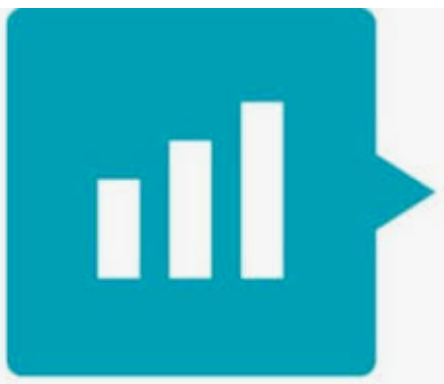 Über diese Seite kann man wie folgt eine Um- bzw. Abfrage generieren, deren Ergebnis direkt sichtbar wird: Die Lehrkraft erstellt über https://www.mentimeter.com eine Um- bzw. Abfrage und erhält einen Code, die die Lernenden dann über https://www.menti.com eingeben, um an der Um- bzw. Abfrage teilzunehmen. Das Ergebnis wird sofort in einer Powerpointpräsentation sichtbar.
Über diese Seite kann man wie folgt eine Um- bzw. Abfrage generieren, deren Ergebnis direkt sichtbar wird: Die Lehrkraft erstellt über https://www.mentimeter.com eine Um- bzw. Abfrage und erhält einen Code, die die Lernenden dann über https://www.menti.com eingeben, um an der Um- bzw. Abfrage teilzunehmen. Das Ergebnis wird sofort in einer Powerpointpräsentation sichtbar. -
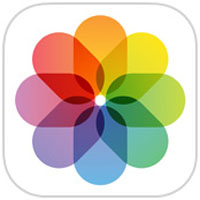 Fotografieren und mit einer Bildbearbeitungs-App bearbeiten
Fotografieren und mit einer Bildbearbeitungs-App bearbeiten
-
-
Hier werden Aufgaben so gestellt, dass sie ohne den Einsatz eines digitalen Mediums gar nicht mehr lösbar sind. Dank der Technologie ist ein inhaltlicher Mehrwert gewährleistet. SuS können z.B. durch den sozialen Aspekt gemeinsames Wissen aufbauen.
-
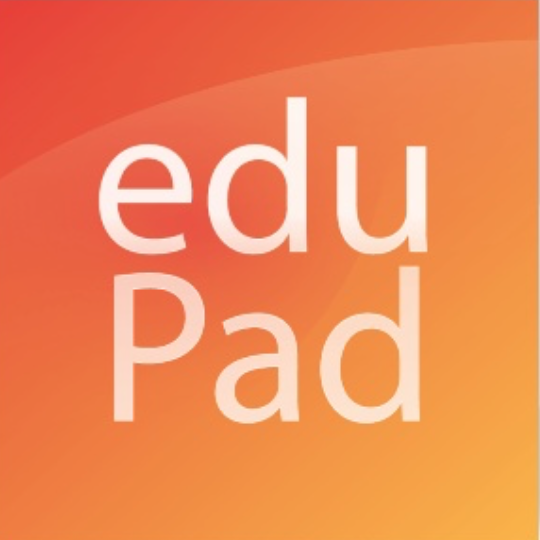
Mit einem Etherpad können mehrere Personen gleichzeitig - und zwar in Echtzeit - an einem Dokument arbeiten. Der Fortschritt der Arbeit lässt sich dabei nachvollziehen, die Teile der einzelnen Teilnehmer/innen sind farblich markiert. Grundsätzlich ist hierfür keine Anmeldung notwendig und man kann sich entweder ein Pad mit einer automatisch oder einer selbst generierten URL erstellen lassen.
-
 Team Sketch ist eine kostenlose Zeichenapp der TU Graz, mit der man bis zu vier iPads über WLAN oder Bluetooth miteinander verbinden kann, um gemeinsam ein Bild zu gestalten.
Team Sketch ist eine kostenlose Zeichenapp der TU Graz, mit der man bis zu vier iPads über WLAN oder Bluetooth miteinander verbinden kann, um gemeinsam ein Bild zu gestalten.Fördert die soziale Kompetenz!
-
 Schülergruppen erarbeiten gemeinsam, gleichzeitig und ortsunabhängig einen Text und erstellen einen Blog. Feedbacks können nicht nur von der Lehrperson oder anderen Schüler gegeben werden, sondern von allen Personen. Mulimediale Elemente (Photos, Videos, Audioaufnahmen) können eingesetzt werden.
Schülergruppen erarbeiten gemeinsam, gleichzeitig und ortsunabhängig einen Text und erstellen einen Blog. Feedbacks können nicht nur von der Lehrperson oder anderen Schüler gegeben werden, sondern von allen Personen. Mulimediale Elemente (Photos, Videos, Audioaufnahmen) können eingesetzt werden. -
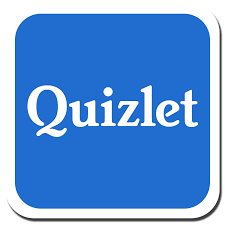 vorhandene Vokabelübungen nutzen
vorhandene Vokabelübungen nutzen -

Socrative ist ein leicht zu bedienendes, plattformunabhängiges, kostenloses und flexibles Live-Feedback-Instrument, mit dessen Hilfe Multiple-Choice-Tests, Richtig-oder-Falsch-Fragen oder Kurzantwort-Fragen ausgewertet und live angezeigt werden können. Es kann am Computer über eine Website oder auch mit Apps bedient werden.
-
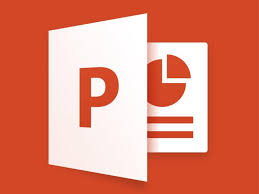 Powerpoint erstellen mit Bildern und diese vertonen, Geschichten am Elternabend präsentieren
Powerpoint erstellen mit Bildern und diese vertonen, Geschichten am Elternabend präsentieren -
In unserer digitalen Welt erlangt die Fähigkeit, sich selbstständig Information aus dem Web zu beschaffen, immer mehr Bedeutung. Daher ist es wichtig, dass Schülerinnen und Schüler in der Schule lernen, Internetrecherchen durchzuführen.
-
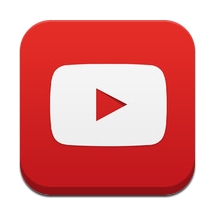 Einsatz von Lernvideos in Kombination mit Musterlösungsarbeitsblättern: Die Schüler/innen schauen in Einzel- oder Partnerarbeit ein „Lernvideo“ an und bearbeiten ein Arbeitsblatt mit Arbeitsschritten, Begründungen etc. Dieses Bearbeiten führt zu einem tieferen Durchdringen der Musterlösung. Die Modifikation des Lernprozesses besteht hier aus den folgenden Komponenten: Die Schüler/innen arbeiten eigenständig mit dem Material, sie arbeiten in ihrem Lerntempo, sie erfahren eine Entlastung des reinen visuellen Verarbeitungskanals durch die gesprochenen Kommentare auf dem Video (auditiver Kanal), und sie erfahren den Umgang mit Videos zur Erarbeitung eines Lösungsverständnisses. Ohne die Nutzung interaktiver Quellen (z.B. in Form eines Erklärvideos) wäre dieser Lernprozess so nicht möglich, daher liegt eine signifikante Vertiefung durch Umgestaltung vor.
Einsatz von Lernvideos in Kombination mit Musterlösungsarbeitsblättern: Die Schüler/innen schauen in Einzel- oder Partnerarbeit ein „Lernvideo“ an und bearbeiten ein Arbeitsblatt mit Arbeitsschritten, Begründungen etc. Dieses Bearbeiten führt zu einem tieferen Durchdringen der Musterlösung. Die Modifikation des Lernprozesses besteht hier aus den folgenden Komponenten: Die Schüler/innen arbeiten eigenständig mit dem Material, sie arbeiten in ihrem Lerntempo, sie erfahren eine Entlastung des reinen visuellen Verarbeitungskanals durch die gesprochenen Kommentare auf dem Video (auditiver Kanal), und sie erfahren den Umgang mit Videos zur Erarbeitung eines Lösungsverständnisses. Ohne die Nutzung interaktiver Quellen (z.B. in Form eines Erklärvideos) wäre dieser Lernprozess so nicht möglich, daher liegt eine signifikante Vertiefung durch Umgestaltung vor. -

Die Plattform kann als eine digitale Pinnwand verstanden werden. Man kann eigene Pinnwände erstellen oder welche von Kollegen/ Kolleginnen kopieren, wenn diese ihre Pinnwände für Sie freigeben. Es besteht die Möglichkeit, zwischen verschieden Designs wie zum Beispiel dem Chat- oder Regal-Design zu wählen. Je nach Unterrichtsinhalten bieten sich verschiedene Designs an. Die Schüler und Schülerinnen können dabei auch selber Beiträge verfassen, kommentieren oder auch Beiträge bewerten. Jede dieser Funktion kann aber auch einzeln nach Bedarf abgeschaltet werden. Bei den Beiträgen können auch verschiedene Einstellungen, wie Farbe, Schriftgröße, etc. eingestellt werden, um Inhalte voneinander abzugrenzen oder hervorzuheben. Die Lehrkraft muss sich einen kostenlosen Account erstellen. Auf diesem werden dann auch alle bisher erstellten Pinnwände gespeichert und angezeigt. So sind alle erstellten Inhalte wiederaufrufbar.
Alle Funktionen und Einstellungsmöglichkeiten sind gut in folgendem 7-minütigen Video erklärt:
-

 Videobearbeitung mit iMovie oder Clips
Videobearbeitung mit iMovie oder Clips -
 Merge Cube
Merge Cube -

MadLipz ist eine App, mit der du deine eigene Stimme auf deine bevorzugten Videoclips, die in der Regel bis zu 15 Sekunden
dauern, überspielen kannst.
Mit drei unterschiedlichen Spuren, die jedem Clip hinzugefügt werden können, kannst du hier lustige Konversationen erstellen.
Jeder Track wird einzeln gespeichert, sodass du ihn ganz einfach separat bearbeiten kannst. -

- Mit der App „Puppet Pals HD“ werden Figuren (actors) auf einem Hintergrund (backdrop) wie auf einer digitalen Puppenbühne bewegt. Die Audiofunktion ermöglicht das zeitgleiche Aufnehmen von Sprache, Gesang oder Tönen. Das Gesamtergebnis kann abgespeichert und als Film wiedergegeben und exportiert werden. Es können zusätzlich zu den vorhandenen Figuren und Hintergründen eigene „backdrops“ und „actors“ für den Film verwendet werden.
-
-
Neue didaktische Settings mit digitalen Medien können entstehen. Zusammenarbeit, Austausch und multimediale Inhalte stehen im Vordergrund.
-

WebQuests sind Lernabenteuer (Suche/Nachforschung) im Internet. Dabei wird zielgerichtet nach bestimmten Inhalten im Internet gesurft. Antworten und Lösungen auf Fragen und Arbeitsaufträge werden gesucht und dann zu einem Ergebnis zusammengefügt. Die Aufgaben werden immer in Gruppen erledigt und am Schluss präsentiert. Die Lehrerperson übernimmt die Rolle des Lernberaters.
-
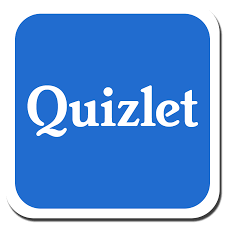 Vokabelübungen mit den SuS erstellen und anderen zur Verfügung stellen
Vokabelübungen mit den SuS erstellen und anderen zur Verfügung stellen -
 E-Book zu einem Thema erstellen mit Audio, Foto und Video (digital Storytelling). Danach werden sie auf der Schulwebsite veröffentlicht.
E-Book zu einem Thema erstellen mit Audio, Foto und Video (digital Storytelling). Danach werden sie auf der Schulwebsite veröffentlicht. -
 Shadow Puppet Edu ist eine sehr einfach gehaltene App, die es den SuS aller Stufen erlaubt, in angemessener Zeit Erzähl- oder Erklärfilme in guter Qualität zu erstellen. Man wählt Bilder und/oder Filme in der gewünschten Reihenfolge aus und hinterlegt diese mit eigenem Kommentar und/oder Musik. Die fertigen Filme können auf unterschiedliche Art und Weise veröffentlicht werden.
Shadow Puppet Edu ist eine sehr einfach gehaltene App, die es den SuS aller Stufen erlaubt, in angemessener Zeit Erzähl- oder Erklärfilme in guter Qualität zu erstellen. Man wählt Bilder und/oder Filme in der gewünschten Reihenfolge aus und hinterlegt diese mit eigenem Kommentar und/oder Musik. Die fertigen Filme können auf unterschiedliche Art und Weise veröffentlicht werden. -
 Erklärvideos erstellen
Erklärvideos erstellen -
 Trickfilm erstellen
Trickfilm erstellen -

„Flipped Classroom“ ist ein Unterrichtssetting der besonderen Art. Die Vorgehensweise folgt hier nicht dem Prinzip der Problemorientierung im Unterricht, stattdessen wird die Erarbeitung eines Gegenstands oder Sachverhalts in die Hausarbeit verlegt, und der Unterricht beginnt mit der Besprechung/Vertiefung/Anwendung der Ergebnisse. Die Erarbeitung eines Gegenstands oder Sachverhalts erfolgt über professionell erstellte Videos, die man z.B. unter https://www.sofatutor.com oder https://edpuzzle.com findet. Sie sind speziell aufbereitet: Um sicherzustellen, dass die aus dem eigentlichen Unterricht ausgelagerten selbstständigen Erarbeitungen mit einer gewissen Nachhaltigkeit erfolgen, werden in die Videos Fragen eingebaut, die die Schüler und Schülerinnen interaktiv beantworten müssen, ehe sie das Video weiterschauen können. Nach diesem Erarbeitungsschritt müssen sie Aufgaben auf einem analogen Arbeitsblatt, die sich auf die Inhalte des Videos beziehen, lösen. Nachfolgender Link veranschaulicht die Vorgehensweise:
-

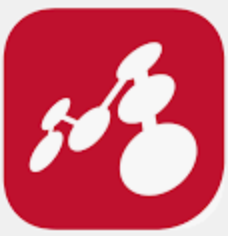 https://cmap.ihmc.us/
https://cmap.ihmc.us/